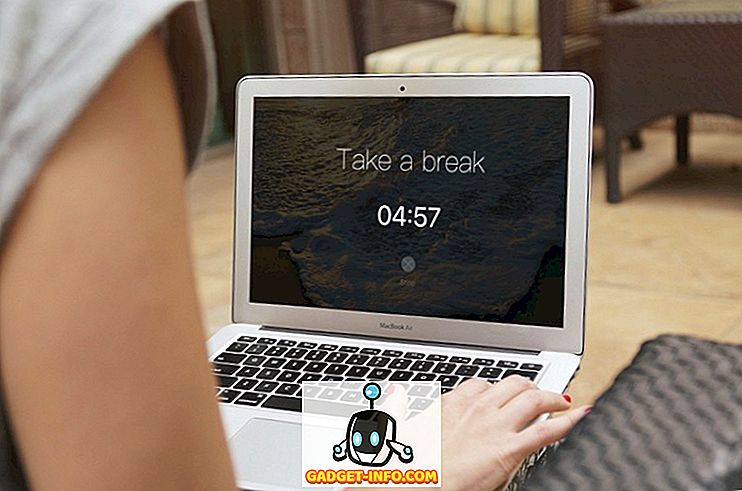Udostępnianie domowe umożliwia udostępnianie zawartości iTunes za pośrednictwem sieci lokalnej innym urządzeniom z systemem iOS, komputerom Mac, Apple TV lub dowolnym komputerom z systemem Windows z zainstalowanym iTunes. Po skonfigurowaniu udostępniania domowego możesz przesyłać muzykę / filmy z biblioteki źródłowej na wszystkie te urządzenia bez konieczności fizycznego kopiowania tych plików. Możesz także przesyłać strumieniowo muzykę z komputera z Windows, o ile masz zainstalowany iTunes. Zanim skonfigurujemy program iTunes Home Sharing, sprawdź, czy masz następujące składniki -
Warunki wstępne
- Mac, Apple TV, dowolne urządzenie z systemem iOS lub Windows PC z zainstalowanym iTunes.
- Urządzenia powinny być podłączone do tej samej sieci lokalnej.
- Zalogowałeś się na wszystkich urządzeniach z tym samym identyfikatorem Apple ID.
- Komputer Mac lub Windows powinien być włączony, a iTunes powinien zostać otwarty.
Skonfiguruj program iTunes Home Sharing na komputerze Mac lub systemie Windows
Pierwszym krokiem jest umożliwienie udostępniania w domu w iTunes z komputera Mac lub Windows. Otwórz iTunes i kliknij "File" > " Home Sharing "> " Włącz Home Sharing " z paska menu.

Następnie zaloguj się za pomocą danych logowania Apple ID i kliknij " Włącz udostępnianie domowe ".

Powinieneś zobaczyć okno dialogowe " Home Sharing is on on " podobne do pokazanego poniżej, co oznacza, że zakończyłeś konfigurację na Macu lub Windowsie.

Włącz udostępnianie programu iTunes Home na iPhonie / iPadzie
Na urządzeniu z systemem iOS przejdź do " Ustawienia "> " Muzyka " i wybierz " Zaloguj się " w obszarze Współdzielenie domowe.

Wprowadź dane logowania Apple ID i kliknij " Zaloguj się ". Na tym etapie pomyślnie skonfigurowałeś urządzenie z iOS.

Uzyskaj dostęp do muzyki z iTunes na iOS
Teraz, aby uzyskać dostęp do iTunes Music, otwórz aplikację Muzyka na urządzeniu z systemem iOS i dotknij opcji " Home Sharing ". Twoja biblioteka iTunes powinna być teraz wyświetlana.

Pamiętaj, że całkowite załadowanie może potrwać kilka sekund. Jeśli nie widzisz swojej biblioteki, sprawdź, czy oba urządzenia są połączone z tą samą siecią i zalogowane przy użyciu tego samego identyfikatora Apple ID, i spróbuj ponownie.
Tutaj możesz uzyskać dostęp do wszystkich utworów, list odtwarzania, odtwarzania / wstrzymywania muzyki przechowywanej na komputerze Mac lub komputerze z systemem Windows. Możesz również wykonać pewne czynności, takie jak usunięcie pliku z biblioteki, oceń piosenkę i polub ją / nie lubisz.

Uzyskaj dostęp do iTunes Video na iPhone / iPad
Na iPhonie / iPadzie przejdź do " Ustawienia "> " Filmy " i " Zaloguj się " przy użyciu swojego Apple ID.

Otwórz aplikację Wideo, a teraz powinieneś zobaczyć swoje filmy wymienione w udostępnianej bibliotece.

Uzyskaj dostęp do zawartości iTunes na Windows lub macOS
Po skonfigurowaniu programu iTunes Home Sharing na komputerze z systemem Windows lub Mac, uzyskanie dostępu do niego na innym komputerze z systemem Windows lub Mac jest dość łatwe.
Otwórz iTunes na innym Macu lub komputerze z systemem Windows i kliknij menu "Muzyka" poniżej elementów sterujących odtwarzacza. Powinieneś zobaczyć swoją bibliotekę na liście i możesz uzyskać dostęp do wszystkich utworów z tego miejsca. Jeśli nie możesz zobaczyć swojej biblioteki tutaj, sprawdź, czy oba urządzenia są podłączone do tej samej sieci i spróbuj ponownie.

Ważną rzeczą do zapamiętania jest to, że twoja udostępniona biblioteka będzie widoczna dla wszystkich użytkowników podłączonych do tej samej sieci. Jeśli chcesz wymagać hasła przed połączeniem się z biblioteką, kliknij " iTunes "> " Preferencje ". Pod zakładką udostępniania zaznacz pole, w którym jest napisane " Wymagaj hasła " i wprowadź hasło, a następnie kliknij "OK".

W tym momencie możesz także udostępnić całą swoją bibliotekę lub tylko poszczególne listy odtwarzania .
Uzyskaj dostęp do zawartości iTunes na Apple TV
Uwaga : chociaż nie mieliśmy okazji wypróbować tego na Apple TV, proces ten powinien być bardzo prosty i podobny do tego, co zrobiliśmy powyżej.
Jeśli masz czwartą gen Apple TV, wybierz Ustawienia > Konta > Udostępnianie domowe .
Jeśli masz komputer Apple TV przed 4. genem, wybierz Ustawienia > Komputery . Wybierz opcję " Włącz współdzielenie domowe ". Wprowadź te same dane logowania Apple ID, których używasz do skonfigurowania w iTunes na komputerze Mac lub Windows.
Aby uzyskać dostęp do tej biblioteki współdzielonej, przejdź do menu głównego > Komputery > Wybierz bibliotekę i wybierz bibliotekę współużytkowaną.
Ograniczenia udostępniania w domu iTunes
Udostępnianie domowe wymaga połączenia wszystkich urządzeń z tą samą siecią lokalną. Oznacza to, że nie można go użyć do zdalnego dostępu do biblioteki iTunes . Jeśli chcesz uzyskać dostęp do utworów iTunes zdalnie, możesz przesłać całą swoją muzykę do iCloud, lub jeszcze lepiej, sprawdzić usługę iTunes Match za 25 USD.
Co więcej, możesz go używać nawet z pięcioma komputerami - tutaj komputery zawierają komputery Mac, Windows, iPhone lub iPad. Może to wyglądać na wiele urządzeń, ale jeśli masz wiele urządzeń Apple w rodzinie, możesz łatwo trafić na 5 urządzeń. Ponadto wymaga zalogowania się przy użyciu tego samego identyfikatora Apple ID na wszystkich urządzeniach.
Musisz również upewnić się, że twój źródłowy Mac lub Windows jest otwarty, a iTunes działa cały czas.
Skonfiguruj i korzystaj z iTunes Home Sharing z łatwością
Łatwość użycia i sama użyteczność współdzielenia iTunes Home z łatwością pokonują jego ograniczenia. Dzięki udostępnianiu w domu mogę przesyłać strumieniowo moją (bardzo dużą) bibliotekę muzyczną z mojego komputera Mac do iPhone'a, co w innym przypadku nie byłoby możliwe z powodu niewystarczającej ilości pamięci mojego iPhone'a. Być może najlepszą rzeczą jest to, że działa również na Windowsie, o ile zainstalowałeś iTunes. Jeśli nigdy wcześniej nie skonfigurowałeś programu iTunes Home Sharing, zdecydowanie powinieneś spróbować teraz i dać mi znać, jak to działa.